Aprende a configurar y a trabajar con competencias específicas en Additio App.
Índice
1. Crear las competencias específicas
2. Vincular competencias específicas a los criterios de evaluación
3. Activar competencias específicas en un grupo
4. Asignar competencias específicas a una columna
5. Cómo ponderar las competencias
6. Copiar columnas de competencias específicas a otras pestañas
Additio está 100% adaptado a la LOMLOE y facilita una evaluación competencial de forma rápida y simple. Permite evaluar mediante criterios de evaluación las diferentes actividades y también evaluar las competencias específicas y las competencias clave.
Crear las competencias específicas
Para configurar las competencias específicas que utilizarás para tu evaluación tienes que acceder al menú principal y pulsar la opción Instrumentos de evaluación > Competencias específicas.
NOTA: Esta opción está disponible solo en la versión Web.
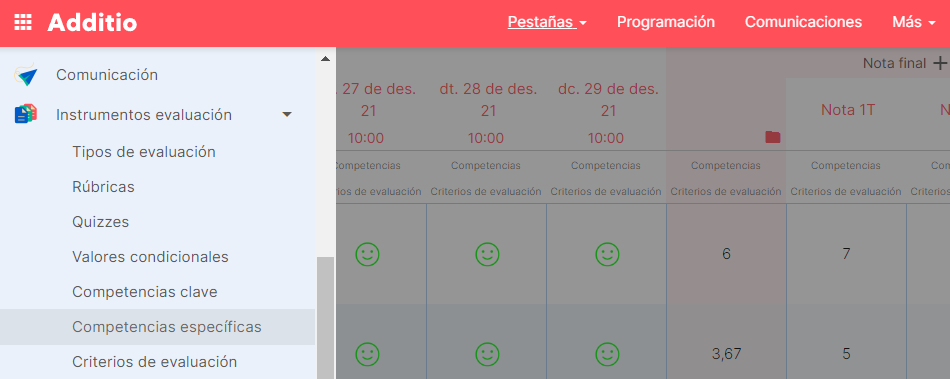
Pulsa la opción + para crear todos los grupos de competencias específicas. En cada uno de estos grupos habrán todas las competencias que utilizarás para evaluar, ya sean grupos de competencias básicas, como competencias por asignatura, como competencias por ciclo.
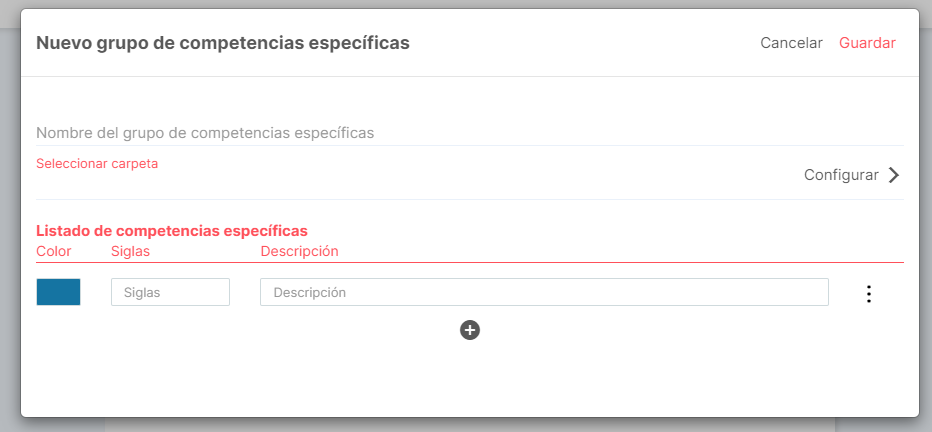
Una vez pulsada la opción será necesario poner un título y descripción al grupo de competencias específicas. En este momento podrás empezar a introducir las competencias específicas, para ello es necesario pulsar la opción + y introducir cada una de las siglas y una descripción de la competencia evaluadora. También les puedes asignar un color. Acto seguido pulsa la opción Guardar.
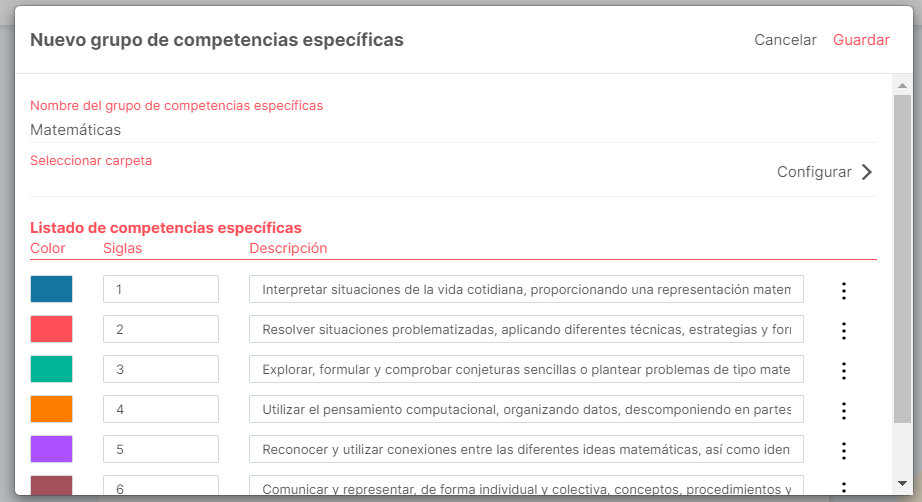
Nota: Recuerda que puedes importar el currículo de forma rápida así.
Para eliminar un grupo de competencias solo tienes que acceder al grupo, pulsar la opción Acciones y eliminar.
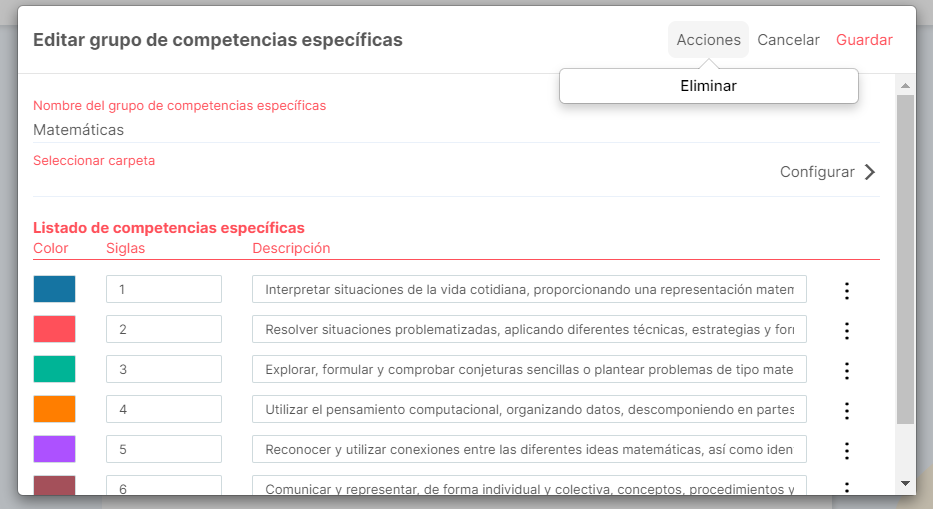
Si quieres eliminar solo una competencia, pulsa los tres puntos verticales que aparecen a la derecha de la descripción de cada competencia y pulsa eliminar.
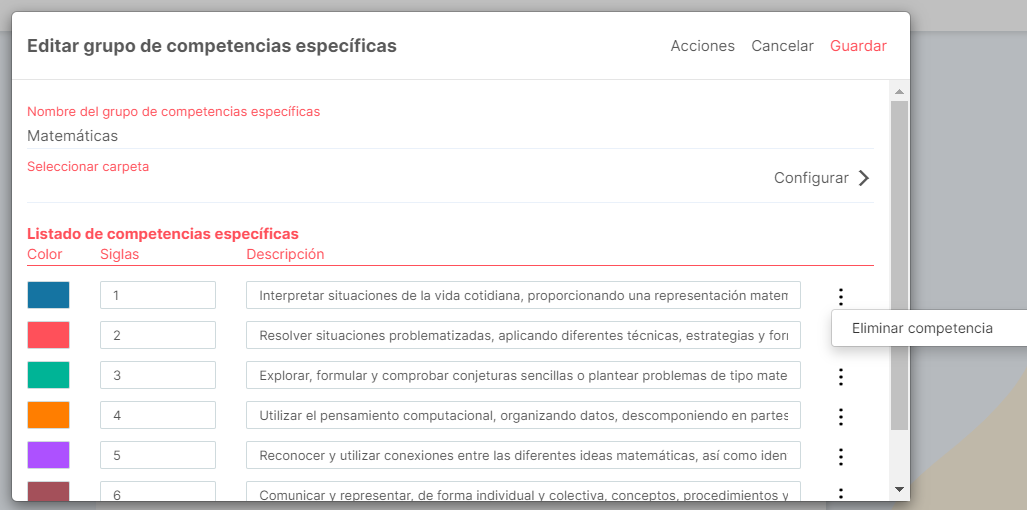
Vincular competencias específicas a los criterios de evaluación
Si antes de crear los criterios de evaluación has creado las competencias específicas, podrás vincular las competencias específicas con los criterios de evaluación al mismo tiempo que creas estos últimos.
Verás que al crear un criterio nuevo, te propone a la derecha todas las competencias específicas que pueden ir vinculadas al criterio. Para ello, solo tienes que pulsar la competencia.
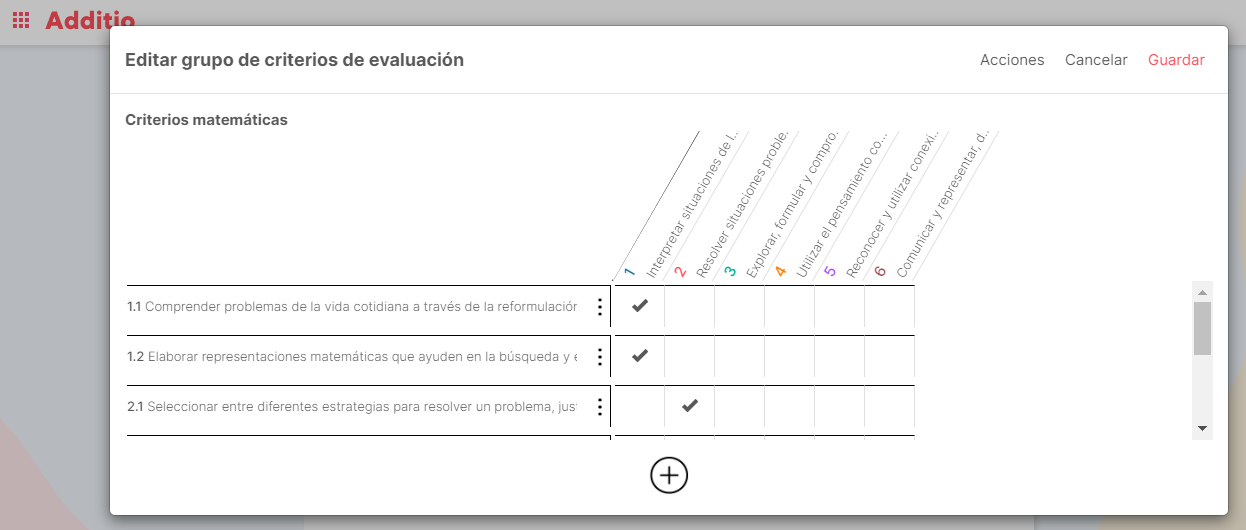
Pulsando el botón derecho sobre la celda marcada para vincular la competencia con el criterio te aparecerá la posibilidad de dar una ponderación a la competencia para darle mayor importancia a la hora de hacer el cálculo.
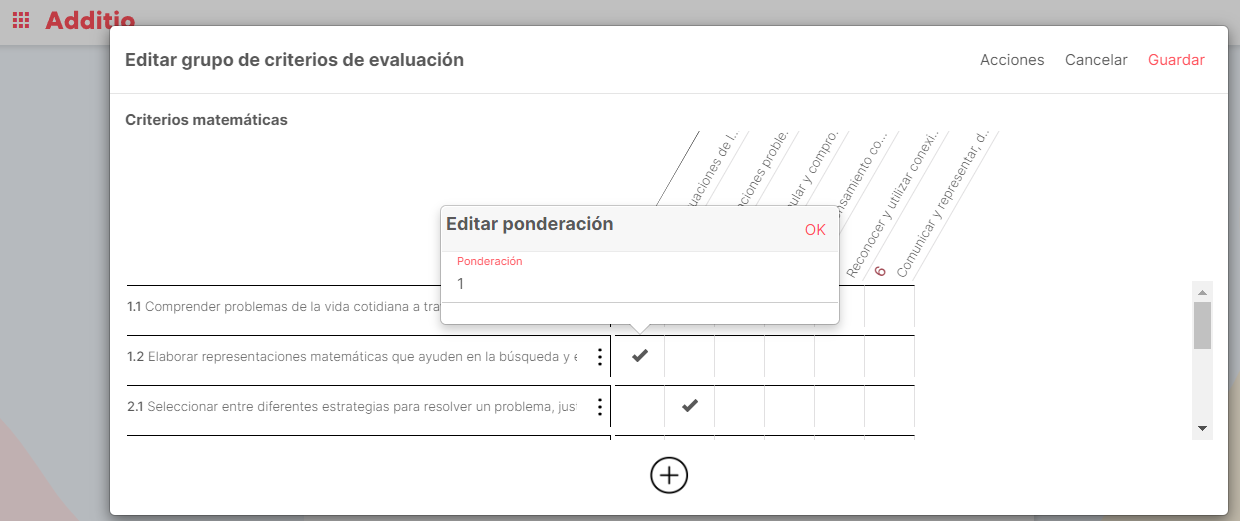
Activar competencias específicas en un grupo
Una vez configuradas las competencias específicas y los criterios de evaluación que utilizarás para evaluar, tienes que activarlos en el grupo.
Para ello, accede en el grupo, pulsa los tres puntos verticales y selecciona Editar grupo. Marca la opción Evaluación por competencias clave, evaluación por competencias específicas, evaluación por criterios de evaluación o las que quieras activar.
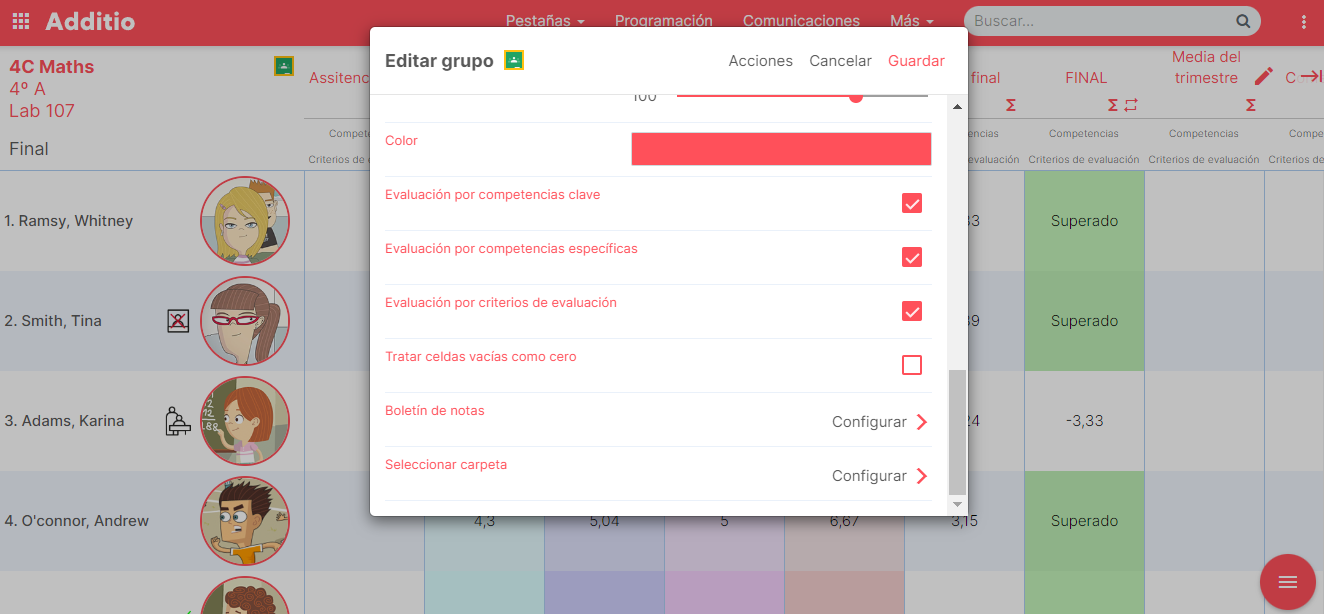
En este momento se creará la fila de competencias clave, criterios o de las dos debajo del título de la columna que contiene la nota de la actividad.
Una vez activado te aparecerán tres nuevas pestañas en el grupo (en el caso de confirmar las tres evaluaciones, si no te aparecerán solo las que hayas aceptado).
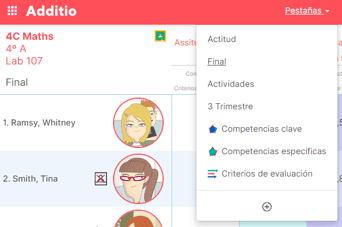
Competencias:
Para añadir las competencias específicas al grupo tienes que acceder a la primera pestaña y pulsar el botón +, acto seguido pulsa al grupo de competencias correcto y selecciona todas las competencias específicas que necesitas para evaluar todas las actividades realizadas por el grupo.
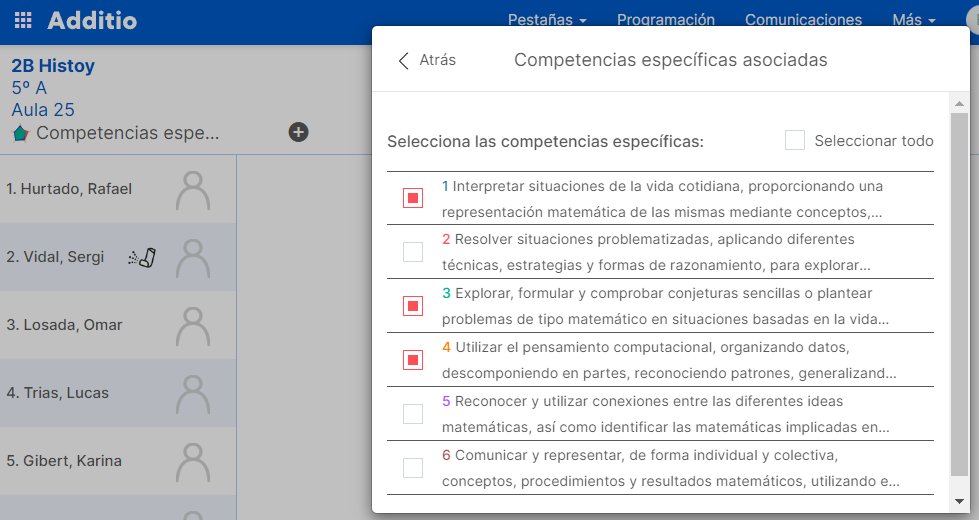
Una vez seleccionadas, pulsa Atrás y Guardar. En este momento ya podrás aplicar las competencias específicas al grupo y te aparecerán las columnas con la nota de cada una de las competencias aplicadas.
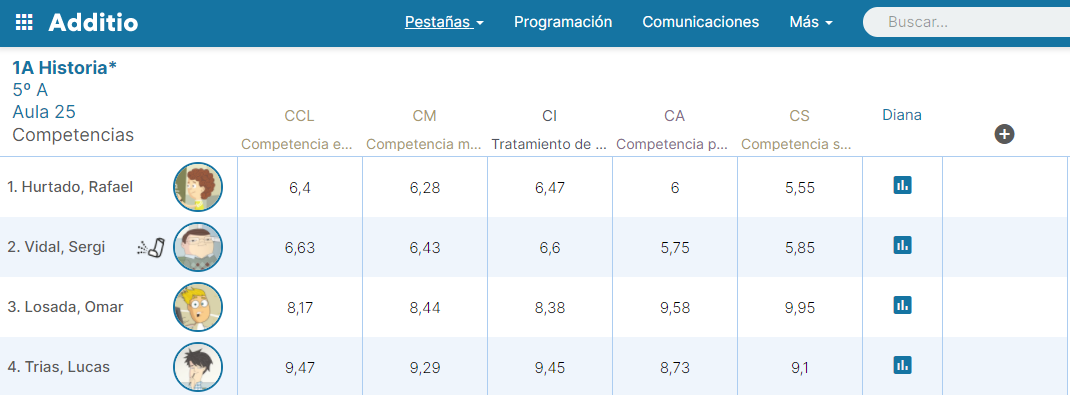
Pulsando encima del nombre de la columna podrás saber en todo momento en qué columnas de evaluación tienes aplicada la competencia específica.
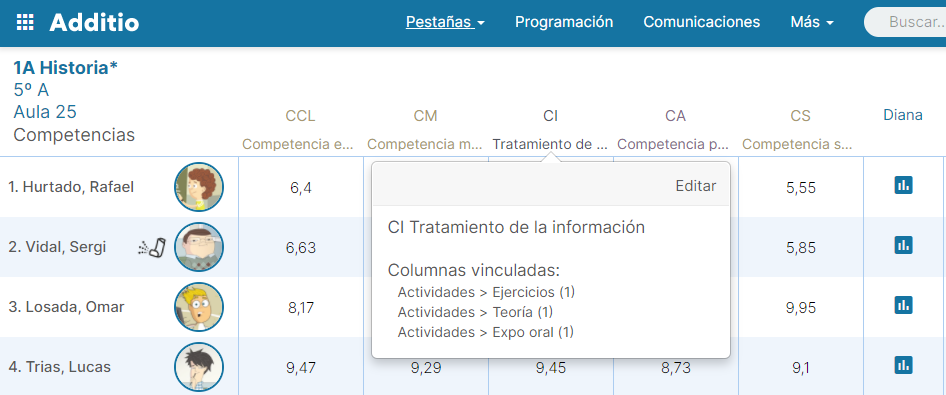
Asignar competencias específicas a una columna
Una vez hayas activado la Evaluación por competencias específicas en tu grupo puedes empezar a asignar cada competencia a las columnas.
Para ello crea una columna, con un título y un tipo de nota o rúbrica. Al tener marcada la opción de Evaluación con competencias te aparecerá una fila debajo del título de la columna. Pulsa encima de esta fila y escoge las competencias clave y específicas que evaluarán esta actividad, examen o práctica que estás utilizando.
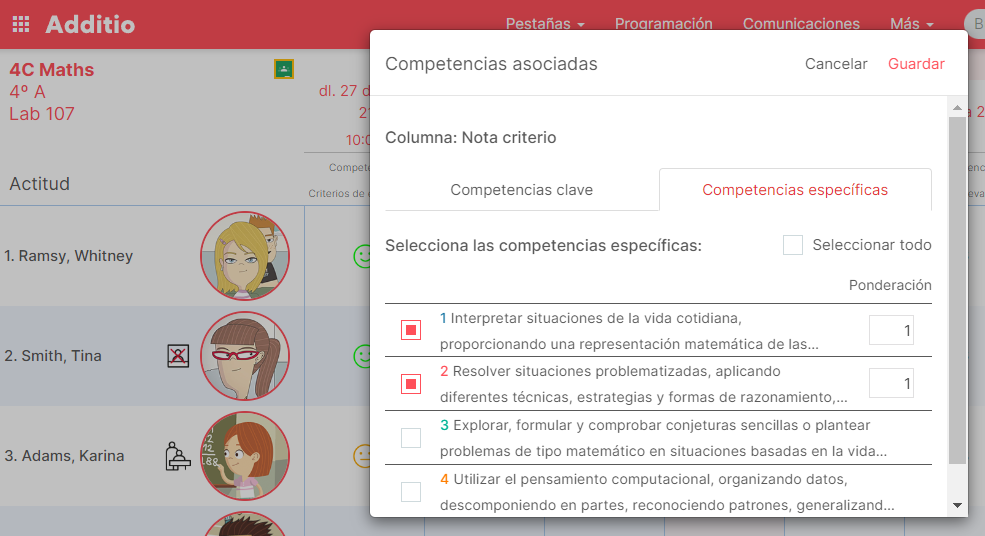
Cómo ponderar las competencias
La ponderación de los competencias te permitirá dar más importancia a una actividad u otra respecto al competencia trabajada, es por este motivo que Additio te agiliza el proceso de ponderación y te permite asignarle un valor distinto a cada uno de ellos. Para hacerlo:
Una vez tengas asignado todos los criterios y competencias en las columnas, podrás dar diferentes ponderaciones a cada uno de ellos para que la nota final de la competencia trabajada tenga realmente el valor correcto.
Para ponderar las competencias, simplemente accede en la pestaña de criterios dentro del grupo y pulsa sobre el criterio que quieres ponderar.
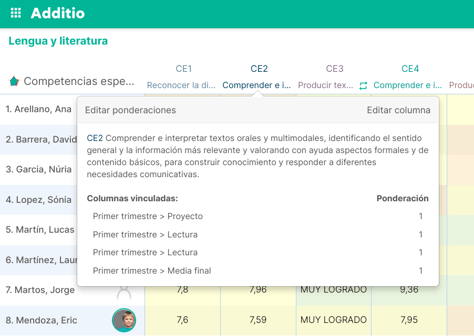
Acto seguido, pulsa en la opción Editar ponderaciones que aparece en la parte superior izquierda de la modal y podrás modificar la ponderación de ellos.
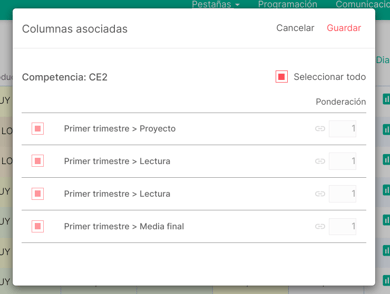
También puedes asignar las competencias vinculadas a los criterios de evaluación. En este caso, la ponderación se tendrá que modificar en la configuración del criterio.
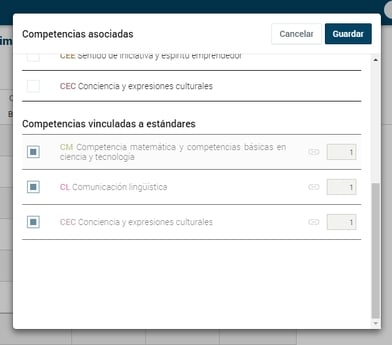
Ten en cuenta que si vinculas en una actividad los criterios de evaluación, se van a vincular también las competencias de manera indirecta y, por lo tanto,
no vas a poder modificar su ponderación.
Vinculando la competencia directamente en la actividad, te va a permitir cambiar su ponderación ya que no irá vinculada a un criterio, y la ponderación de la competencia va a ser la que decidas.
Copiar columnas de competencias específicas a otras pestañas
Para copiar columnas desde las pestañas de competencias y criterios de evaluación, deberás hacer un click derecho del ratón (click largo en las Apps) sobre la cabecera de la columna que deseas copiar, incluso si es la de media, y en el menú que se muestra deberás seleccionar la opción Copiar.
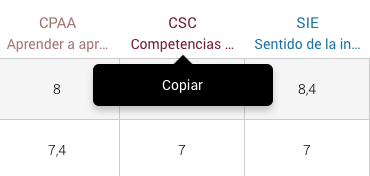
Al copiar la columna podrás ir cualquier otra pestaña del grupo y realizar la misma operación sobre la cabecera de una de las columnas para Pegar la copia que has realizado.
Al realizar la acción del Pegar, se insertará una nueva columna con los valores numéricos que tenías en la columna original, que podrás editar, añadir en una fórmula, etc.
Esta acción de copiar y pegar las columnas de competencias y criterios es muy útil sobre todo para preservar las notas de trimestres anteriores.
Para que puedas ver el proceso para evaluar con competencias y criterios de evaluación, a continuación te proporcionamos un vídeo con los pasos para realizarlo.
.png?height=120&name=MicrosoftTeams-image%20(6).png)